在使用戴尔笔记本电脑过程中,由于各种原因,有时我们可能需要重新安装操作系统。而使用U盘重装系统是一种常见且方便的解决方案。本文将详细介绍如何使用U盘进行戴尔笔记本电脑的系统重装,以便帮助大家更好地处理可能出现的系统问题。

一、准备工作
1.确认备份重要数据:在重新安装系统之前,我们需要备份好重要的个人文件和数据,以免丢失。
2.下载系统镜像文件:访问戴尔官网或其他可靠渠道,下载与你的戴尔笔记本电脑型号匹配的操作系统镜像文件。

二、制作可引导的U盘
1.插入U盘:将空白U盘插入电脑的USB接口,并确保没有重要文件存储在其中。
2.格式化U盘:打开“计算机”,找到U盘所对应的盘符,右键点击选择“格式化”,在弹出的对话框中选择“快速格式化”并点击“开始”。
3.使用专用工具制作可引导的U盘:下载并运行U盘启动制作工具,根据软件提示选择刚才格式化的U盘作为目标盘符,并选择下载好的系统镜像文件进行制作。
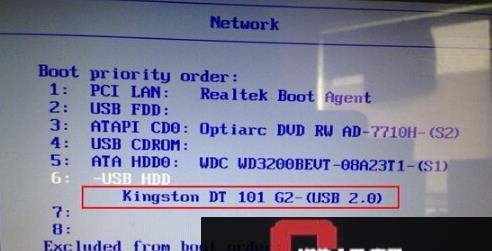
三、设置电脑启动项
1.重启电脑:点击“开始菜单”中的“重新启动”按钮,或按下电脑主机上的重启按钮,使电脑重新启动。
2.进入BIOS设置界面:在戴尔笔记本电脑重新启动的过程中,按下开机时显示的键盘快捷键(通常是F2或F12键)进入BIOS设置界面。
3.修改启动顺序:在BIOS设置界面中,使用方向键选择“启动”选项卡,并找到“启动顺序”或类似的选项。将U盘选项移动到首位,确保电脑能够从U盘启动。
四、安装系统
1.保存并退出BIOS设置:在修改启动顺序后,按下相应快捷键保存设置并退出BIOS界面。
2.重启电脑:电脑会根据设置的启动顺序自动从U盘启动。在弹出的系统安装界面上,选择合适的语言和时区,并点击“下一步”。
3.安装系统:按照系统安装界面上的提示逐步进行操作,选择“自定义安装”,找到并选择要安装系统的硬盘分区,点击“下一步”开始安装。
五、配置系统
1.设置用户名和密码:在系统安装过程中,会要求你设置计算机的用户名和密码。输入合适的用户名和密码,并点击“下一步”。
2.完成安装:系统安装完成后,根据提示进行一些基本设置,如网络连接、更新等。等待系统完成设置后,你就可以重新使用戴尔笔记本电脑了。
六、恢复个人文件和数据
1.还原个人文件:通过之前备份好的数据,将个人文件复制到新系统中的相应位置。
2.重新安装软件:重新下载并安装你需要的软件和驱动程序,以确保系统正常运行。
使用U盘重新安装戴尔笔记本电脑系统是一种快捷有效的解决方案。通过以上详细的步骤,相信大家能够轻松地完成系统重装,并解决可能出现的系统问题。在操作过程中,请确保备份好重要数据,并按照提示进行操作,以避免不必要的麻烦。希望本文能够帮助到需要重新安装系统的戴尔笔记本电脑用户们。




